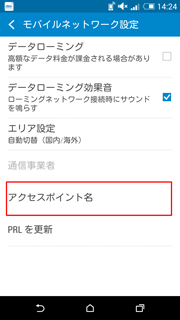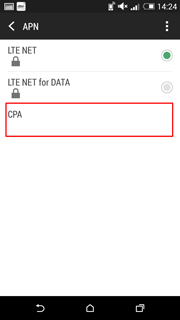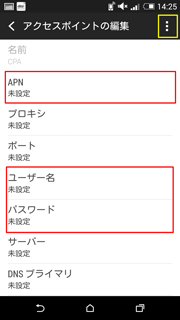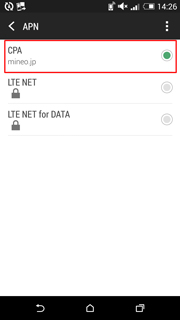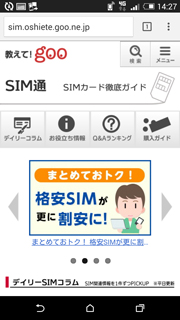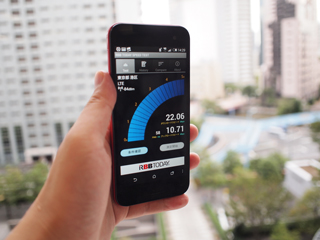htc J butterfly HTL23(au)でmineoを使う:SIM通
2014年6月3日にサービスを開始したケイ・オプティコムの「mineo」。auのデータ通信網を利用した格安SIMは瞬く間に話題となり、当初1つのデータプランしかなかったサービスも、8月5日より2GBと3GBの新プランの提供を開始し、人気はますますうなぎ登りとなっています。今回は、mineoをauの機種で使う方法を、auの人気スマホ「htc J butterfly HTL23」を使って紹介します。
mineoへの申込みが完了すると、約1週間ほどでSIMと登録証、そしてマニュアルがセットになって送られてきます。付属されたマニュアルを見ると設定方法が詳しく解説されていますが、htc J butterfly HTL23をはじめ一部の機種では、マニュアルに記載されている名称に若干違いがあるので注意が必要。早速、違いについて見てみましょう。
SIMカードをセットし電源をONにしたら、htc J butterfly HTL23の「設定」を開き、「モバイルデータ」→「アクセスポイント名」とタップします。
続いてmineoのAPN設定を新たにしなくてはならないので、「CPA」を選択します。
「アクセスポイントの編集」ページが表示されたら、必要項目※を入力・選択ください。htc J butterfly HTL23の場合、マニュアルに書かれている「ID」というのは「ユーザー名」にあたります。それ以外の項目については、マニュアルの通りに入力・選択していけば問題ありません。
ここまで完了したら黄色い枠で囲んだメニューボタンをタップして「保存」を選択してください。
※APN設定に必要な項目と入力内容は以下の通りです。
| 項目 | 入力・選択内容 |
|---|---|
| APN | mineo.jpと入力する |
| ユーザー名 | mineo@k-opti.comと入力する |
| パスワード | mineoと入力する |
| 認証タイプ | CHAPを選択する |
OCNやIIJなどのSIMを使ってAndroidスマホを利用している人にとっては、お馴染みの設定内容ですので、最早説明の必要はないかもしれませんが、念の為にご確認ください。
最後に先ほど入力したAPNを接続先に選択すれば設定は終了。その時の電波状況にもよりますが、およそ15秒から1分程度でAPNへの接続が完了し、mineoでのデータ通信が楽しめるようになります。
早速、SIM通のページを表示させてみたところ、ストレスのない快適な速度でWebページが表示されました。このhtc J butterfly HTL23は、キャリアアグリゲーション(以下CA無線通信の高速化)による受信時最大150Mbpsによる通信を行えるモデル。7月24日に行われた会見で、mineoはauのCAとWiMAX2+への対応が発表されています。試しにRBB TODAY SPEED TESTを使って試しにスピード計測を行ってみたところ………、
上り22.06Mbps、下り10.71Mbpsという結果になりました。数値から考えるとCAは掴めていなかったかもしれませんが、動画鑑賞を含め、快適な環境下であるということがわかります。mineoはデータ通信を利用した場合、3Gでの接続は行えず、LTE通信のみなのでやや不安もありましたが、そんな心配はまったくありませんでした。
しかし、先日発売を開始したAppleのiPhone 6、iPhone 6 Plusなど、iOS8を搭載/アップデートしたiPhone(SIMフリー、au版含む)では、利用不可であるといことがmineoを提供するケイ・オプティコムから発表されました。現在、iOS8.1以降で対応できるよう、調整しているということです。一刻も早く使えるようになって欲しいですね。
>>関連リンク
SIMフリースマホ入手でおさえておきたい「OCN モバイルONE」とは?
関連キーワード
mineo | HTC J butterfly HTL23 | データ通信 | iOS 8 | iPhone 6 | ケイ・オプティコム | 格安SIMカード | LTE(Long Term Evolution) | SIMロックフリー | キャリアアグリゲーション | UQ WiMAX 2+
- LINEモバイル、「MUSIC+プラン」対象拡大と通話定額の導入を発表!
- HUAWEI、新生活にピッタリのSIMフリーモバイルルーターを発売
- LINEモバイル、ビックとヨドバシに即日受け渡しカウンター開設!
- J:COM MOBILE、スマホセット契約者の動画視聴をカウントフリーに
- SIMカードの進化系!?「eSIM」って何のこと?
- 3日間で3GB使える大容量プラン!「ピクセラモバイル」登場
- ドコモの顧客管理システム開放で格安SIMは変わるのか!?
- 2万円以下で購入できるオススメSIMフリースマホ3選
- 絶好調!「Y!mobile」「UQ mobile」のiPhone 5sとは
- ファーウェイ、若年層向け「HUAWEI nova」シリーズ発表!
関連記事
- 「SIM通」バックナンバー
 ケイ・オプティコム、「mineo」のデータ通信量を1Gバイト増量するキャンペーン
ケイ・オプティコム、「mineo」のデータ通信量を1Gバイト増量するキャンペーン
ケイ・オプティコムが、通信サービス「mineo」の利用者と、新たに契約した人を対象に、1Gバイト分のデータ容量を増量する。 KDDI回線を選んだ理由、端末へのこだわり、そして“iOS 8問題”――「mineo」の狙いと反響
KDDI回線を選んだ理由、端末へのこだわり、そして“iOS 8問題”――「mineo」の狙いと反響
ケイ・オプティコムの「mineo」は、現時点で唯一KDDIの回線を利用したサービスだ。au向けスマホをベースにした端末も調達し、音声サービスも当初から提供している。同社がKDDI回線を選んだ理由や、端末へのこだわり、そして“iOS 8問題”などを聞いた。 「mineo」、iOS 8.1でも利用不可――原因は「調査中」 Appleへ要望も
「mineo」、iOS 8.1でも利用不可――原因は「調査中」 Appleへ要望も
auの4G LTE通信を利用できるサービス「mineo」が、iOS 8.1でも利用できないことが判明した。今後の対応予定もないとのことだが、ケイ・オプティコムは、引き続きAppleへ要望を出していくという。 ケイ・オプティコム、「ウイルスバスター モバイル 月額版」を利用できる「mineo安心パック」を提供へ
ケイ・オプティコム、「ウイルスバスター モバイル 月額版」を利用できる「mineo安心パック」を提供へ
ケイ・オプティコムは自社の携帯電話サービス向けに「ウイルスバスター モバイル 月額版」などを利用できる「mineo安心パック」の提供を始める。 「mineo」が月2G/3Gバイトプランを追加 新端末「AQUOS SERIE」もラインアップ
「mineo」が月2G/3Gバイトプランを追加 新端末「AQUOS SERIE」もラインアップ
「mineo」は8月5日から、月間2Gバイトと3Gバイトの新プランの提供を開始する。また新端末としてCAやWiMAX 2+も利用できる「AQUOS SERIE」を追加した。
関連リンク
Copyright:(C) NTT Resonant Inc. All Rights Reserved.
アクセストップ10
- 飲食店でのスマホ注文に物議、LINEの連携必須に批判も 「客のリソースにただ乗りしないでほしい」 (2025年12月04日)
- NHK受信料の“督促強化”に不満や疑問の声 「訪問時のマナーは担当者に指導」と広報 (2025年12月05日)
- 「スマホ新法」施行前にKDDIが“重要案内” 「Webブラウザ」と「検索」選択の具体手順を公開 (2025年12月04日)
- 三つ折りスマホ「Galaxy Z TriFold」の実機を触ってみた 開けば10型タブレット、価格は約38万円 (2025年12月04日)
- 楽天の2年間データ使い放題「バラマキ端末」を入手――楽天モバイル、年内1000万契約達成は確実か (2025年11月30日)
- 「楽天ポイント」と「楽天キャッシュ」は何が違う? 使い分けのポイントを解説 (2025年12月03日)
- 楽天ペイと楽天ポイントのキャンペーンまとめ【12月3日最新版】 1万〜3万ポイント還元のお得な施策あり (2025年12月03日)
- ドコモが「dアカウント」のパスワードレス認証を「パスキー」に統一 2026年5月めどに (2025年12月05日)
- “Switch 2”の映像を「XREALの全グラス」に出力可能に そのカラクリとは? (2025年12月05日)
- ソニー、約2億画素のイメージセンサー発表 ズーム時も細部を鮮明に (2025年12月05日)